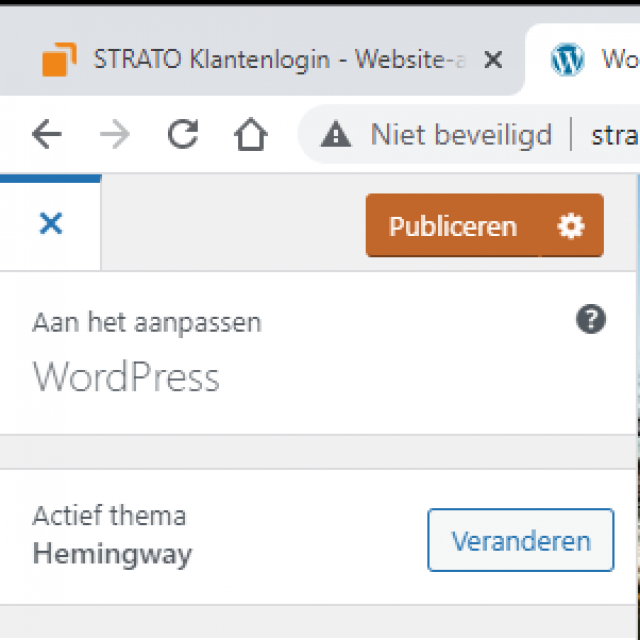WordPress is veruit het populairste contentmanagementsysteem ter wereld. Wat zijn de belangrijkste aandachtspunten bij het kiezen van een betrouwbare hostingprovider voor het runnen van je eigen website?
De grote populariteit van WordPress laat zich gemakkelijk verklaren: met dit gratis softwarepakket tuig je relatief eenvoudig een eigen website op. Ook professionele organisaties doen massaal een beroep op dit gebruiksvriendelijke contentmanagementsysteem. Zo zijn bijvoorbeeld de websites van Pinkpop en Diergaarde Blijdorp met behulp van WordPress gebouwd. Wie met de juiste hostingprovider in zee gaat, profiteert van diverse (veiligheids)voordelen. Creëer binnen een mum van tijd een stabiele website!
Welke hostingprovider?
Een hostingprovider stelt (een stukje van) een online server beschikbaar. Je kunt daarmee doen wat je zelf wilt, bijvoorbeeld WordPress-bestanden toevoegen. In principe is elk hostingpakket hiervoor geschikt. Houd er wel rekening mee dat je voor de installatie en het beheer normaliter niet op de klantendienst van de hostingprovider kunt terugvallen. Je bent tenslotte voor je eigen site verantwoordelijk. Heb je nog weinig of geen ervaring met het bouwen van een eigen website? In dat geval verdient gespecialiseerde WordPress-hosting altijd de voorkeur. Je hebt daarmee namelijk toegang tot aanvullende diensten om een veilige website te starten.
STRATO geniet met zijn gespecialiseerde WordPress Hosting-pakketten al jarenlang een hoge reputatie. Bij deze aanbieder weet je zeker dat je altijd de laatste WordPress-versie gebruikt. Updaten gaat namelijk volautomatisch. Een geruststellende gedachte, want het WordPress-ontwikkelteam dicht regelmatig kwetsbare lekken in de broncode. Verder heb je geen omkijken naar de installatie van de benodigde software en het maken van back-ups. Via een tijdelijke kopie van jouw website test je bovendien zonder gevolgen voor nieuwe webonderdelen, zoals een plug-in of thema.
WordPress automatisch installeren
Je kunt WordPress zelf op de online server van je hostingpakket installeren. Dat is bijvoorbeeld mogelijk door de installatiebestanden via een ftp-verbinding naar de server te uploaden. Zie je dat niet zitten, dan besteed je dit klusje uit aan een geschikte hostingprovider. Je weet in dat geval zeker dat de installatie vlekkeloos verloopt. Bovendien hoef je dan ook niet zelf een database voor alle webinhoud aan te maken en back-ups te plannen, want ook dat gebeurt automatisch.
Klanten van STRATO ontvangen na aanmelding van een WordPress Hosting-pakket een klantnummer en wachtwoord. Zodra zij hiermee bij de klantenlogin van STRATO inloggen, is de installatie van WordPress snel gepiept. Klik simpelweg achtereenvolgens op Website-apps en Nu installeren. Je hebt keuze tussen Flexibele modus en Veilige modus. Voor automatische (veiligheids)updates kies je de laatstgenoemde optie. Bepaal in de volgende stap op welk domein je het softwarepakket wilt installeren. Standaard staan voor het WordPress-account de inloggegevens van STRATO al ingevuld, maar die kun je naar eigen inzicht wijzigen. Je vult verder een geldig e-mailadres en een websitenaam in, waarna je bevestigt met Klaarzetten.
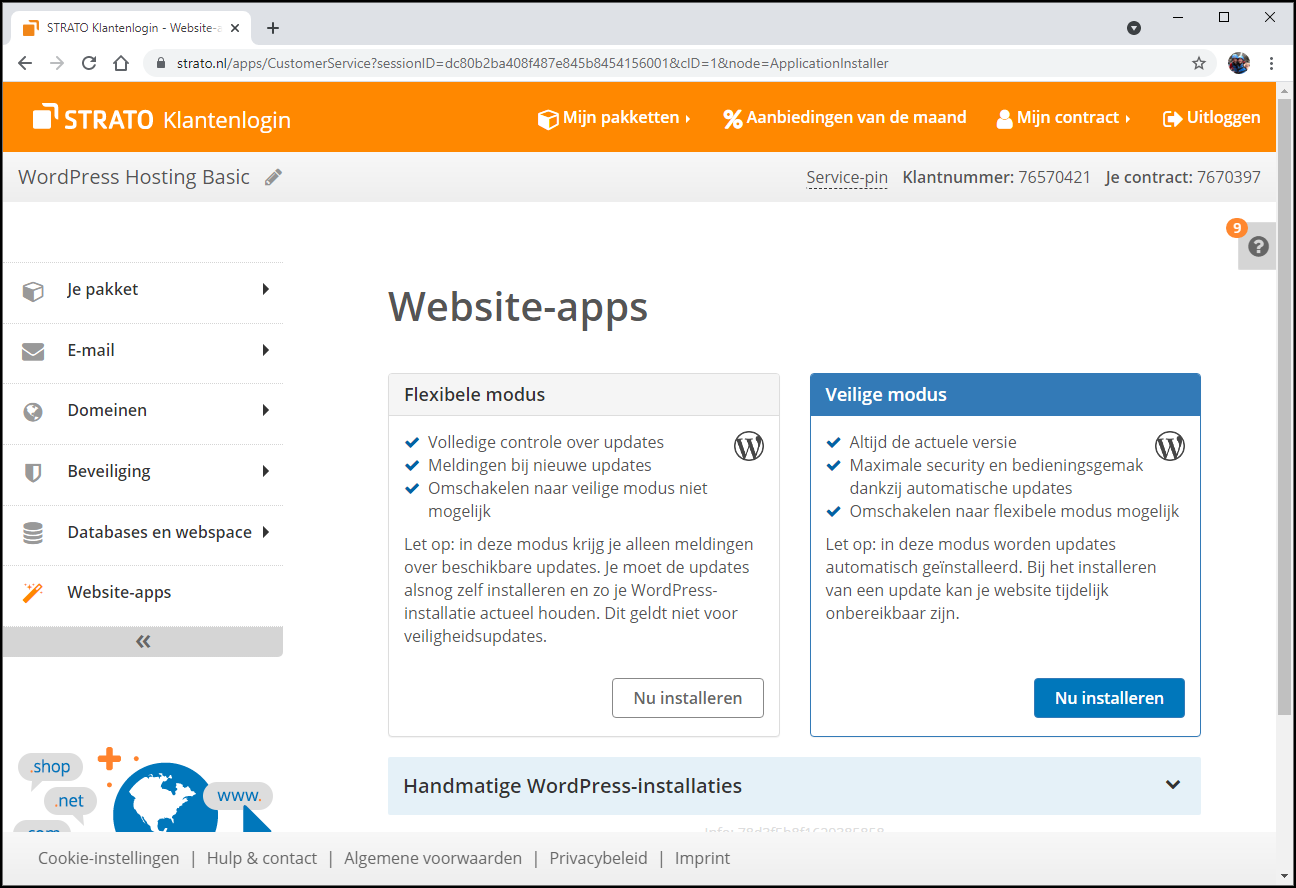
Met een WordPress Hosting-pakket van STRATO installeer je de software met één muisklik op de server
Dashboard openen
De installatie van het WordPress-pakket duurt zo’n drie minuten. Na afloop verschijnt binnen de klantenlogin van STRATO een overzichtspagina met belangrijke gegevens van de WordPress-installatie. Controleer onder meer het versienummer. Goed om te weten is dat STRATO altijd de laatste versie van het contentmanagementsysteem gebruikt. Je kunt nu binnen het zogeheten dashboard van WordPress de website bouwen. Klik hiervoor op Login-URL weergeven en open het dashboard via de weergegeven weblink.
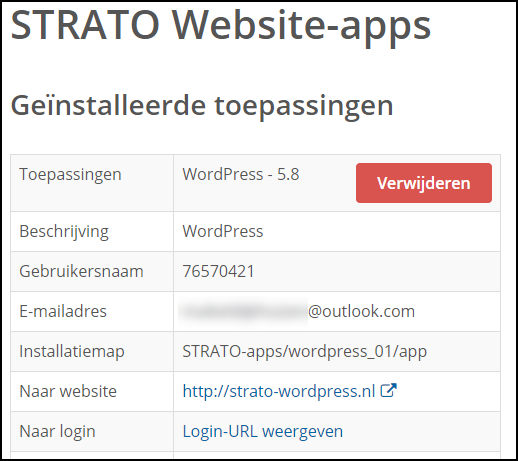
Na de automatische installatie van WordPress verschijnen alle benodigde gegevens binnen de klantenlogin van STRATO
Website bouwen via stappenplan
Zodra je bij WordPress bent ingelogd, heb je alle vrijheid om de website naar eigen inzicht vorm te geven. STRATO neemt nieuwe gebruikers met een optioneel stappenplan op sleeptouw. Klik op Aan de slag! en kies vervolgens een thema dat het beste bevalt. Overigens kun je later altijd nog naar een andere lay-out switchen. Geef aan de linkerkant aan wat voor website je wenst, bijvoorbeeld een blog, webshop of bedrijfspagina. Daarna klik je bij het gewenste thema op Installeren. Je website verschijnt nu in beeld. Gebruik het zogeheten Customizer-menu aan de linkerkant om jouw website in te richten. Neem daar even de tijd voor, want de mogelijkheden zijn groot. Kies onder meer een logo en header-afbeelding. Verder wijzig je naar eigen inzicht de kleuren en voeg je een navigatiemenu aan de website toe. Je bevestigt de wijzigingen met Publiceren en klikt daarna linksboven op het kruisje. Via WordPress / Dashboard neem je een kijkje achter de schermen van jouw website. Hier kun je onder meer berichten, pagina’s en plug-ins toevoegen.
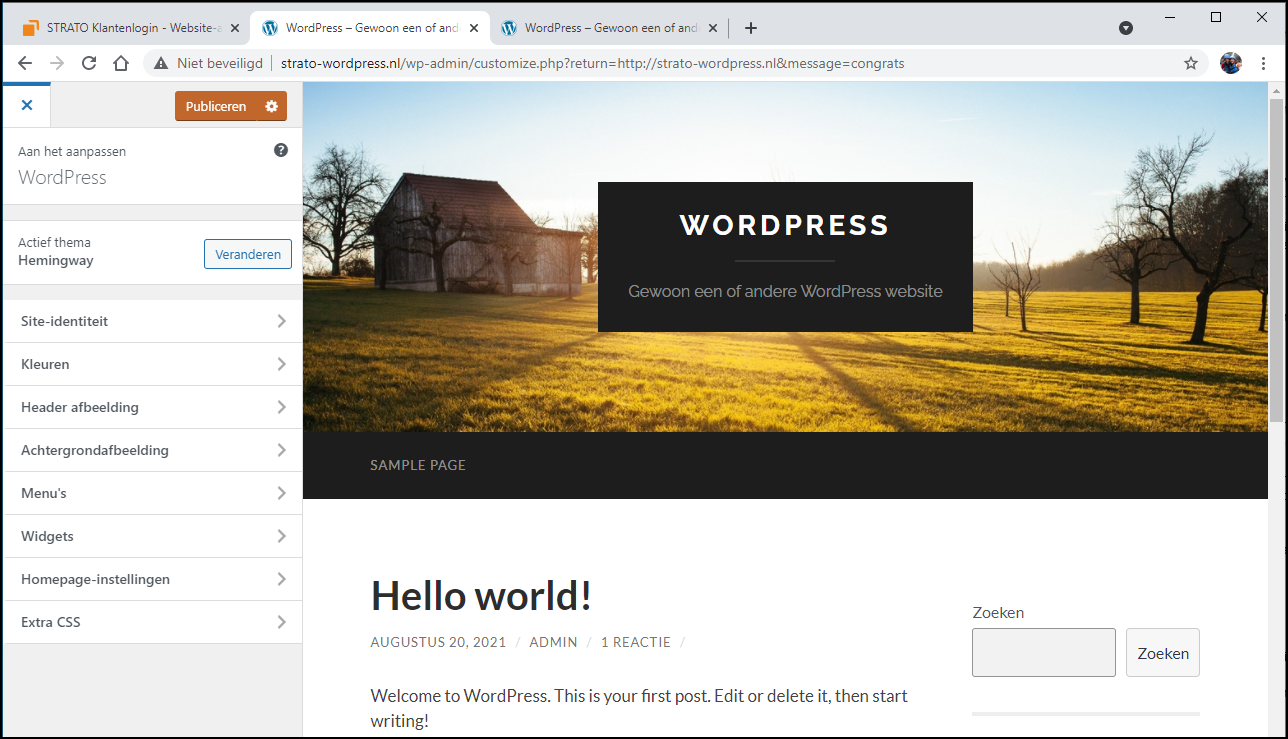
Bepaal met de gereedschappen in het linkermenu de vormgeving en navigatiestructuur van jouw website
Veiligheidsplug-ins
STRATO laat met zijn WordPress Hosting-pakketten niets aan het toeval over. Zo is bij ieder pakket een SSL-certificaat inbegrepen, waardoor bezoekers de website via een beveiligde verbinding kunnen openen. Daarnaast voeg je met één muisklik diverse veiligheidsplug-ins aan de WordPress-installatie toe. Je bent hierdoor beter beschermd tegen hackers. Ga hiervoor binnen de STRATO klantenlogin naar Website-apps en klik achter de WordPress-installatie op Details & Functies. Kies vervolgens voor Veiligheidsplug-ins instellen / Alles installeren. Je dient de plug-ins alleen nog te activeren. Navigeer in het WordPress-dashboard naar Plugins en klik bij de nieuwe uitbreidingen op Activeren.
Veilig testen
Bij de bouw van een nieuwe website ontkom je er niet aan om zaken uit te proberen. Wat bevalt wel en wat zie je liever anders? Het is in de praktijk vervelend om een nieuw thema of bepaalde plug-in in de liveomgeving te testen. Vanuit de STRATO klantenlogin creëer je heel eenvoudig een volledige kopie van je website. Klik hiervoor op Testomgeving aanmaken / Nu aanmaken. Via Naar login kom je vervolgens in de testomgeving terecht. Nu kun je nieuwe functies naar hartenlust uitproberen en wanneer je je tevreden bent, je nieuwe website live zetten.
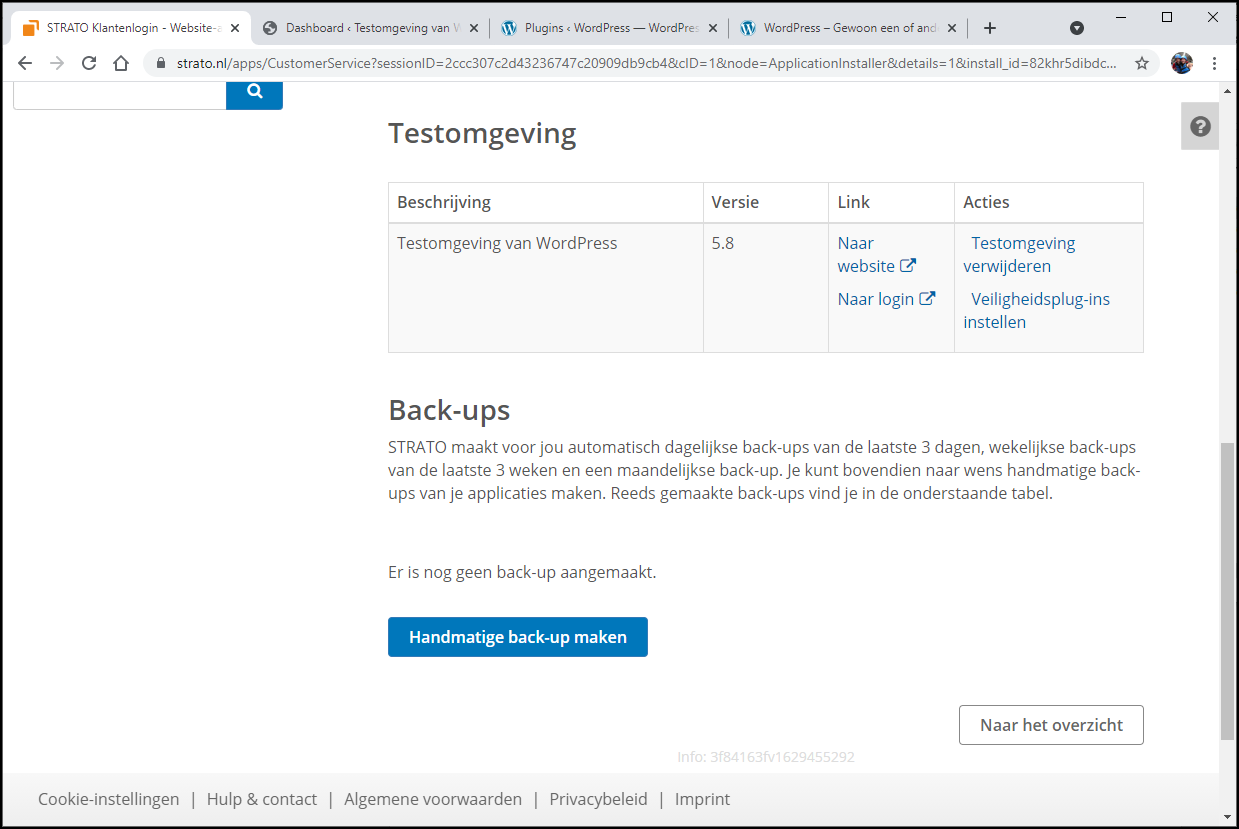
Gebruik de testomgeving om nieuwe webonderdelen veilig uit te proberen
Ook aan de slag met WordPress? Voor het pakket WordPress Hosting Basic van STRATO betaal je in het eerste jaar slechts één euro per maand. Kijk op strato.nl/hosting/wordpress-hosting/.
Dit artikel kwam tot stand in samenwerking met STRATO